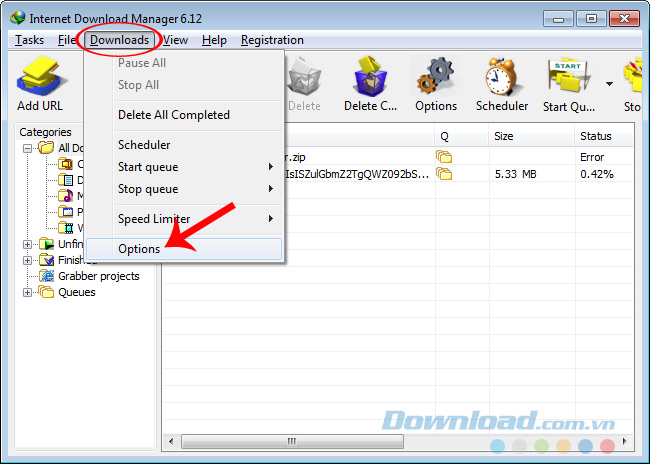Trong bài viết gần đây, Download.vn đã giới thiệu cho các bạn cách lên lịch tải theo thứ tự cho Internet Download Manager. Tuy nhiên, không phải lúc nào cách này cũng có thể thực hiện ngay lập tức mà ngược lại, sẽ có một vài vấn đề xảy ra khiến quá trình không thể thực hiện được.
Tải Internet Download Manager mới nhất
Tiện ích của việc đặt lịch tải dữ liệu cho IDM thì chắc không cần nhắc lại và trong số những vấn đề khiến tính năng này không thể hoạt động, thì nguyên nhân chính và phổ biến nhất là do Internet Download Manager tự động tải ngầm dữ liệu.
Lỗi IDM không tải file theo lịch đặt trước
Như đã biết, để có thể đặt lịch tải cho IDM theo kế hoạch, thì ngay từ bước đầu tiên, chúng ta cần click chọn mục Download Later trong cửa sổ Download File Info. Tuy nhiên, nhưng như trong bài hướng dẫn thủ thuật Internet Download Manager khác mà người viết đã từng đề cập, phần mềm này có những thiết lập riêng để tự nó có thể tăng tốc độ tải cũng như rút ngắn thời gian sử dụng cho người dùng.
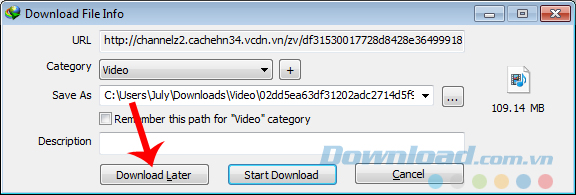
Cụ thể đó là tính năng tự động download trước một phần của dữ liệu, hay còn gọi là tính năng tự động download ngầm. Khi đang kích hoạt, chế độ này sẽ giúp IDM tự động tải về trước một phần của file để "mồi", chuẩn bị cho quá trình download được nhanh hơn. Tuy nhiên, điều này lại vô tình gây ra cản trở nếu người dùng muốn đặt lịch tải.
Bởi tính năng đặt lịch tải chỉ có thể thực hiện khi dữ liệu hoàn toàn chưa được tải về, vì vậy, khi chế độ download ngầm của Internet Download Manager chưa được vô hiệu hóa, nó sẽ khiến việc lên lịch tải bị lỗi và khi click chọn Download Later trong cửa sổ Download File Info sẽ xuất hiện thông báo như dưới đây.